Abra as portas do eMule no roteador
O primeiro passo que você precisa dar para tem um ID alto no eMule é abrir as portas que o programa usa para se comunicar com países estrangeiros dentro do seu roteador.
Para continuar, primeiro descubra quais portas são usadas pelo seu eMule para receber conexões de entrada e compartilhar arquivos com outros usuários: em seguida, inicie o programa, clique no botão opções localizado na parte superior e selecione o item Conexão na barra lateral esquerda da janela que se abriu na área de trabalho. Os valores que você deve anotar são aqueles mostrados nos campos TCP e UDP.
Se os valores em questão forem iguais a 4662 e 4672, modifique-os com valores mais altos (por exemplo, 28823 e 5643) para contornar quaisquer restrições de tráfego P2P aplicadas a eles pelo provedor de Internet.
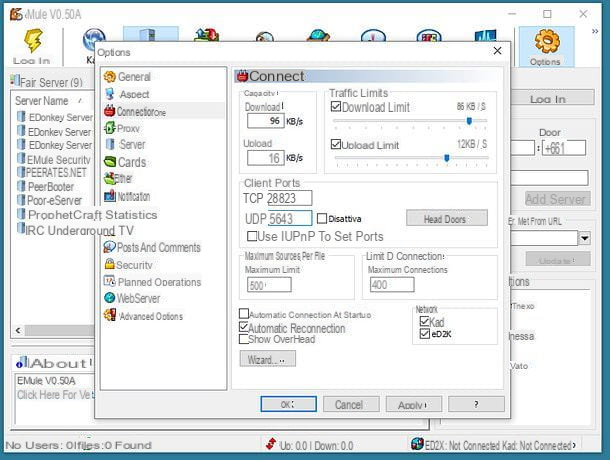
Agora inicie o navegador que você costuma usar para navegar na Internet (por exemplo, cromo o Firefox) e conectado ao endereço do roteador, que deve ser 192.168.1.1 ou 192.168.0.1. Se nenhum dos endereços funcionar, abra o Prompt de comando procure-o no menu Iniciar do Windows (pressionando o ícone de bandeira localizado no canto inferior esquerdo da tela) e digite o comando ipconfig.
O endereço IP do roteador é o que você encontra ao lado do item Gateway padrão na saída retornada pelo comando. Se alguma das etapas não estiver clara para você, dê uma olhada no meu tutorial específico sobre como entrar no roteador.

Depois de entrar no painel de configuração do roteador, será solicitado que você insira uma combinação de nome de usuário e senha. Agora, se você não alterou a combinação padrão, você deve ser capaz de fazer o login digitando admin / admin ou senha do administrador. Caso contrário, tente consultar o manual do dispositivo ou redefinir completamente o roteador e tente novamente com as combinações padrão que sugeri anteriormente (você pode encontrar informações detalhadas sobre como redefinir um roteador em meu tutorial sobre como configurar um roteador).
Agora, como os painéis de configuração do roteador variam de marca para marca, darei algumas indicações gerais, que em qualquer caso devem ser suficientes para atingir o objetivo.
Primeiro, localize a seção do painel de configuração dedicado aencaminhamento de porta, Para mapeamento de portas ou servidor virtual, acesse-o e comece a criar um nova regra ou um novo servidor virtual clicando no item apropriado. Será oferecido a você um formulário para preencher: preencha-o seguindo as instruções abaixo.
- Porta inicial ou porta interna - o número da porta TCP ou UDP do eMule.
- Porta final ou porta externa - o número da porta eMule TCP ou UDP (deve ser o mesmo valor inserido no campo relativo à porta inicial ou interna).
- Protocolo ou tipo de porta - o tipo de porta que está sendo configurada, em seguida, TCP ou UDP.
- Endereço IP do servidor ou IP de destino - o endereço IP local do computador no qual o eMule deve ser usado. Você pode encontrar esse endereço lendo meu tutorial sobre como descobrir o endereço IP do seu computador.
- Descrição ou Nome - qualquer nome a ser atribuído à regra que está sendo criada (por exemplo, "eMule TCP" ou "eMule UDP").

Depois de preencher o formulário, clique no botão Salvar / Aplicar para salvar a regra recém-criada e repetir o procedimento para abrir a outra porta usada pelo eMule também.
Então, para verificar se tudo correu bem, feche completamente o eMule, abra-o novamente, vá para o menu Opções> Conexão e clique no botão Portas principais para verificar se as portas foram abertas dentro do roteador. Se o teste (que será aberto automaticamente em seu navegador padrão) der um resultado positivo, você pode ir para o próximo capítulo do tutorial, caso contrário, tente ativar oUPnP no programa e no roteador. Caso você nunca tenha ouvido falar dele, o UPnP é um protocolo de rede que permite que diferentes dispositivos se conectem, criando uma rede ponto a ponto.
Para habilitar esta tecnologia no eMule, inicie o programa e clique no botão opções localizado no canto superior direito para acessar o painel de configurações. Na janela que se abre, selecione o item Conexão no menu esquerdo, coloque a marca de seleção ao lado do item Use UPnP para definir as portas e clique em OK para salvar as alterações.
Agora você também precisa configurar o uso de UPnP em seu roteador. Para fazer isso, abra seu navegador favorito, conecte-se ao painel de gerenciamento de dispositivos (como expliquei a você antes), vá para a seção Gerenciamento de acesso / gerenciamento de acesso (os nomes das seções variam de roteador para roteador), clique na opção UPnP, coloque a marca de seleção ao lado do item Habilitar / habilitar e clique no botão Salvar para salvar as alterações.
Se, pelas minhas indicações "genéricas", você não consegue encontrar as opções relativas ao UPnP ou à abertura das portas, tente consultar os tutoriais específicos que dediquei aos vários modelos de roteadores (desta forma, você obterá instruções ad hoc para o seu dispositivo).
- Como configurar um roteador Netgear
- Como configurar um roteador D-Link
- Como configurar um roteador TP-Link
- Como configurar um roteador TIM
- Como configurar um roteador Fastweb
- Como configurar um roteador Infostrada
Outro obstáculo notem um ID alto com eMule pode ser o firewall do Windows. Para ter certeza de que este último está configurado corretamente, clique no botão Iniciar (o ícone de bandeira localizado no canto esquerdo inferior da tela), pesquise "firewall" no menu que se abre e selecione o item Permitir aplicativos por meio do Firewall do Windows a partir dos resultados da pesquisa.
Na janela que se abre, clique no botão Mudar configurações, procurar eMule na lista de programas em seu PC e, se ainda não estiver lá, coloque a marca de seleção ao lado de seu nome e ao lado das opções Privado e público relacionado a ele.

Agora você já deve ter um ID alto, mas antes de começar a baixar arquivos com o eMule, sugiro que você atualize a lista de servidores eD2K usados pelo software e configure corretamente a rede Kad, a outra rede ponto a ponto usada pelo eMule. Abaixo você encontrará todas as instruções a seguir.
Atualize os servidores eMule

Como acabamos de mencionar, outra etapa fundamental para obter um ID alto no eMule é usar o dei servidor eD2K atualizados, funcionais e seguros (pois também existem espiões, destinados exclusivamente a rastrear as atividades dos usuários). Para atualizar a lista de servidores de seu eMule, você deve primeiro excluir o que está usando no momento.
Então vá para o cartão servidor do programa (centro superior), clique com o botão direito em um ponto "vazio" da lista de servidores atualmente configurada, selecione o item Apagar todos os servidores do menu que aparece e responde Sim observe que aparece na área de trabalho.
Após esta etapa, cole um dos seguintes endereços no campo Atualizar server.met do endereço que você encontra na barra lateral direita e pressiona o botão refrescar para baixar uma nova lista de servidores para o seu eMule.
- http://edk.peerates.net/servers.met
- http://www.gruk.org/server.met
- http://update.adunanza.net/servers.met (solo per eMule AdunanzA)
Missão cumprida! Agora você pode se conectar à rede eMule eD2K certificando-se de não encontrar servidores com defeito ou, pior ainda, espiões. Caso alguns passos não estejam claros para você, você pode consultar meu guia específico sobre como baixar a lista de servidores no eMule.
Conecte-se à rede eMule Kad

Como você certamente sabe, além da rede eD2K, o eMule também explora a rede Kad, que é considerado mais seguro e potencialmente mais duradouro do que o eD2K, pois não se baseia no uso de servidores e conecta os usuários diretamente uns aos outros.
Para se conectar à rede eMule Kad, você pode agir de duas maneiras diferentes: baixar um arquivo (nodes.dat) pronto para usar com os "contatos" para estabelecer a conexão com a rede ou iniciar um download na rede eD2K e utilizar os contatos dos "nós" através dela para acessar o Kad.
No primeiro caso, selecione a guia Kad do eMule (topo), coloque a marca de seleção ao lado do item Carregar nodes.dat do URL presente na barra lateral direita e digite um dos seguintes endereços no campo de texto abaixo.
- http://www.emule-mods.it/download/nodes.dat (dal forum Emule Mods)
- http://www.nodes-dat.com/dl.php?load=nodes&trace=39513030.1944
Agora clique no botão BootStrap, espere alguns minutos e o indicador de rede Kad (a seta no canto inferior direito da janela do programa) deve mudar de amarelo para verde.
Se, por outro lado, você preferir se conectar à rede Kad através de nós conhecidos na rede eD2K, proceda da seguinte forma: conecte-se a um servidor presente no cartão eMule de mesmo nome, inicia o download de um arquivo e aguarda uma boa posição na fila de download.
Então vá para o cartão Kad, coloque a marca de seleção ao lado do item De clientes conhecidos e clique no botão Bootstrap. Novamente, em alguns minutos, o indicador da rede Kad deve mudar de amarelo para verde.
Em caso de problemas ou mais dúvidas quanto ao funcionamento da rede Kad, consulte meu tutorial de como se conectar à rede Kad: lá você encontrará todas as informações de que precisa.
Como obter o eMule High ID

























